-
Win10没有“将此程序锁定到任务栏”修复办法
- 发布日期:2013-04-19 作者:深度技术 来 源:http://www.sdgho.com
Win10没有“将此程序锁定到任务栏”修复办法
一些朋友反馈win10任务栏右键图标没有“将此程序锁定到任务栏”的选项,而无法进行图标固定任务栏的操作,这是由于一些朋友使用了快捷方式小箭头去除工具导致的后遗症,那么怎么修复找回将此程序锁定到任务栏的选项呢?主编教大家一招搞定。

操作办法如下:
1、点击开始菜单,然后点击“运行”选项;
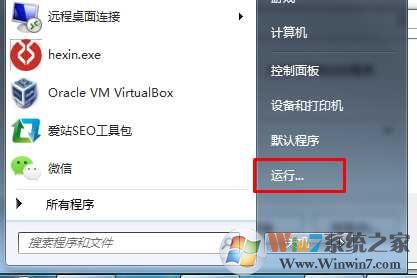
2、然后在运行输入框中输入以下指令 回车,依次执行;www.winwin10.com
cmd /k reg add "HKEY_CLAssEs_RooT\lnkfile" /v isshortcut /f
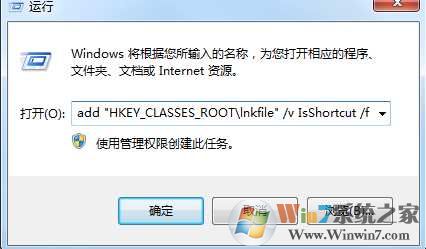
cmd /k reg add "HKEY_CLAssEs_RooT\piffile" /v isshortcut /f
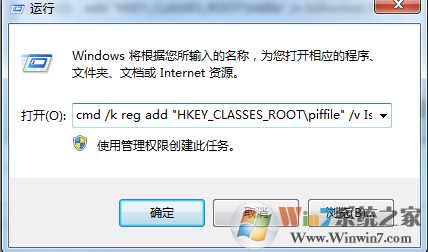
cmd /k taskkill /f /im explorer.exe & explorer.exe
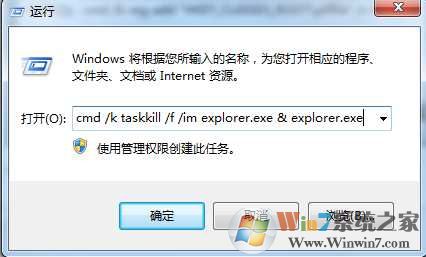
资源管理器重新启动后,再进行右键点击,就可以看到 “将此程序锁定到任务栏”选项回来了。
如果还不行的朋友可以重新启动下win10系统。
猜您喜欢
- 处理电脑:IP地址与网络上的其他系统有冲…07-09
- 联想杀毒下载|联想杀毒软件|绿色版v1.645…05-18
- win10火狐建立安全连接失败如何办?建立…01-08
- win10系统使用小技巧(附全面介绍)03-24
- 曝料win7 Rs2预览版14910将在本周晚些时…04-12
- Win10系统输入经常按一下键盘就出来许多…09-29
 系统之家最新64位win7高效特快版v2021.11
系统之家最新64位win7高效特快版v2021.11 深度系统Win10 32位 大神装机版 v2020.05
深度系统Win10 32位 大神装机版 v2020.05